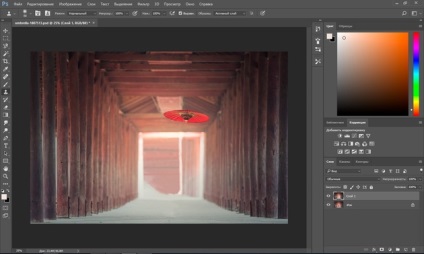Іноді, переглядаючи знімки, виявляєш, що в кадр потрапили зайві предмети. Або потрібно фото для розміщення логотипу, але на ньому вже є інші написи. Як же прибрати напис з картинки та видалити зайвий об'єкт в Photoshop?
Для цих завдань використовують інструмент «Штамп» / Clone Stamp Tool або «Латка» / Patch Tool. Останній переважніше, якщо зайвий об'єкт розташований на простішому (однотонному) фоні.
Працюючи інструментом «Латка» / Patch Tool. ми вирізаємо (копіюємо) донорську область і закриваємо їй все непотрібне. Як це працює? Утримуємо ліву кнопку миші, обводимо підходящу ділянку і переміщаємо латочку. У цього інструменту є два режими:
«Джерело» / Source. При його використанні виділена ділянка заповниться донорським фрагментом, в який переміщено виділення.
«Призначення» / Destination. В цьому режимі виділена ділянка закриє собою область, в яку він буде переміщений.
Інструмент «Латка» / Patch Tool
Відкриваємо фотографію в Photoshop і створюємо дублікат шару (Ctrl + J). На панелі інструментів в групі відновлюють інструментів вибираємо «Латка» / Patch Tool. Якщо інструмент в групі стоїть за умовчанням, досить натиснути клавішу J.
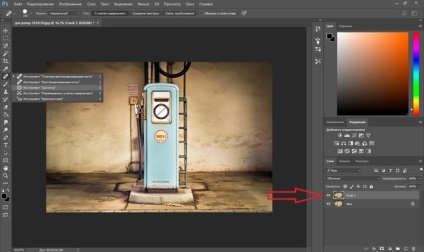
Щоб було зручніше працювати із зображенням, масштабуйте його (Ctrl + і Ctrl-).
Ми будемо прибирати логотип Shell. Отже, підбираємо перший донорський ділянку. На панелі управління натискаємо кнопку «Призначення». параметр «Дифузія» встановлюємо на значенні 7. Підводимо курсор і обводимо ділянку для заплатки (він виділиться пунктиром).
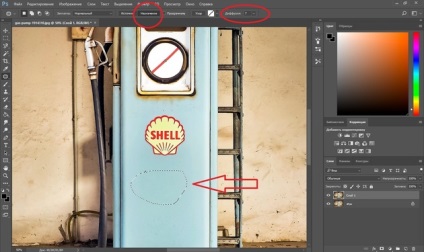
Потім перетягуємо виділену ділянку на логотип. Якщо з першого разу латочка в повному обсязі закриває зафарбовувати ділянку, проведіть її ж повторно, поки непотрібний об'єкт повністю не зникне. Скасувати невдале дію можна одночасним натисканням клавіш Ctrl + Alt + Z.
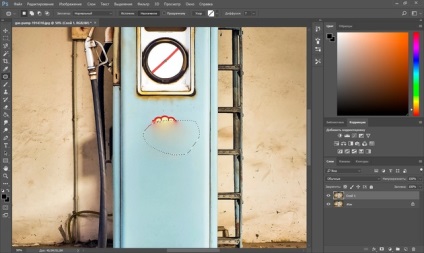
Збережіть готове зображення (Shift + Ctrl + S), вибравши зручний вам тип файлу (наприклад, JPG).
Ось наш результат:


Ще більше про Photoshop можна дізнатися на курсі «Photoshop. Трансформація »в Fotoshkola.net.
Інструмент «Штамп» / Clone Stamp Tool
Тепер візьмемо випадок складніше. Приберемо з зображення людини.

Для цього нам знадобиться інструмент «Штамп» / Clone Stamp Tool. Він викликається клавішею S. Регулювати його розмір можна клавішами [і]. Цей інструмент створює клон донорського ділянки. Їм коректують поступово, маленькими мазками.
Вибираємо донорську область поряд з ділянкою зафарбовування. Для цього підводимо до донорського ділянці курсор і, утримуючи кнопку Alt. натискаємо один раз лівою клавішею миші. Донорський ділянку позначається хрестиком. При переміщенні по зображенню він слід за курсором, тому донорський ділянку періодично потрібно міняти. Тепер підводимо курсор і натискаємо лівою клавішею миші.

На цьому знімку багато вертикальних і горизонтальних смуг різного відтінку. На місці парасольки потрібно домалювати стелю. Перед хлопчиком одні двері прочинені, друга закрита. Все це слід врахувати при зафарбовуванні.

Щоб лінії балок і дощок не виглядали ламаними, донорський ділянку варто підбирати уважно. Важливо ставити штамп так, щоб смуги збігалися.
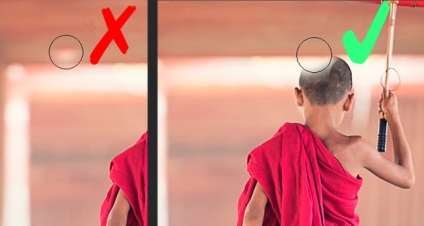
Один з етапів. Тут промальована щілину між дверима.

Поступово зафарбовує лінії по горизонталі і вертикалі. Для домальовування двері зліва донорський ділянку узятий з самого лівого краю, а вертикальні лінії - зверху. Ми підносили штамп, чітко поєднуючи ділянки, щоб прямі йшли рівно.

У самому низу у лівих дверей світло розсіюється, нагадує серпанок. Можна буде замалювати ділянку знизу, зберігши подобу хмари.

Залишилися стулка дверей праворуч і стелю.